電腦反應很慢遲鈍該怎么辦 電腦反映很慢遲鈍的原因及解決方法
更新日期:2024-03-22 04:35:59
來源:轉載
一臺電腦永久了難免會出現反應慢遲鈍的情況,這也是使用電腦必經的過程,我用了好幾年的電腦現在也是這么一個情況,當然也是不排除剛用沒多久的電腦也會出現反應很慢遲鈍的現象的。那么如果電腦反應很慢遲鈍該怎么辦呢?下面小編已經給大家整理好了具體的原因及解決方法,趕緊來學習下吧。

電腦反應很慢遲鈍該怎么辦
一、刪除不需要的軟件
1、在電腦上“卸載程序”刪除
在左下角點擊“開始”菜單,找到“控制面板”打開;
或者鼠標右鍵點擊“我的電腦”選擇屬性在左上角找到“控制面板”打開;
打開控制面板界面,在左下角找到“程序”,點擊“程序”下方的“卸載程序”;
在拆卸程序界面,找到不需要的軟件,鼠標右鍵點擊進行卸載。
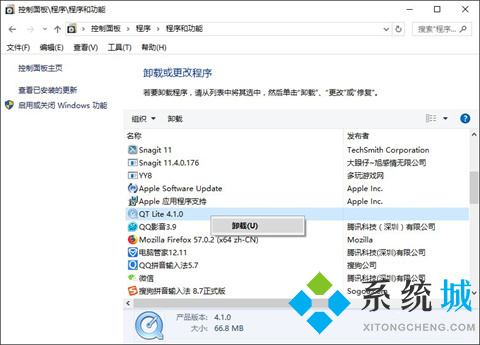
2、第三方軟件,360軟件管家/電腦管家卸載
打開360軟件管家,右上角點擊軟件卸載,找到不需要的軟件,右邊點擊“一鍵卸載”進行軟件的卸載。
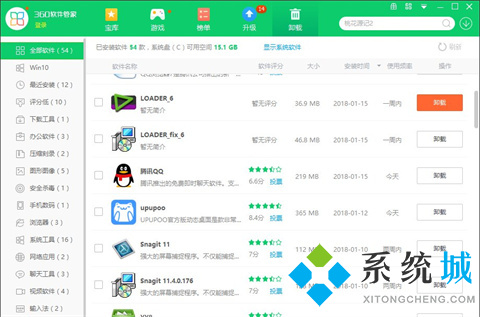
二、清理C盤臨時文件,注冊表,磁盤碎片整理
1、使用360安全衛士,給C盤瘦身,查找大文件,清理注冊表
打開360安全衛士,點擊右下角的“更多”打開工具界面;
點擊工具界面的全部工具,找到“查找大文件”、“注冊表瘦身”、“系統盤瘦身”;
點擊“查找大文件”,在彈出界面勾選“C盤”,點擊掃“描大文件”開始掃描;
掃描完成后,勾擇不需要的文件進行刪除;
打開“注冊表瘦身”,這里可以對注冊表進行優化。點擊右上角“立即掃描”,掃描完成后點擊刪除即可;
打開“系統盤瘦身”點擊立即瘦身,瘦身完成后“立即重啟”即可。
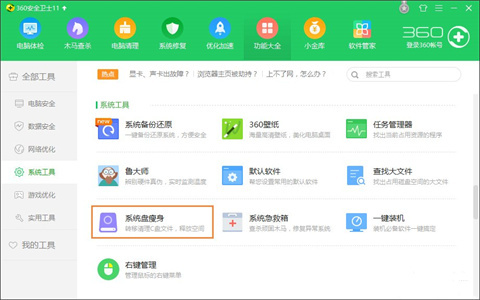
2、使用360安全衛士優化電腦運行速度
打開使用360安全衛士,點擊左下方“優化加速”–>優化加速界面點擊“開始掃描”–>掃描完成,點擊“運行加速”。
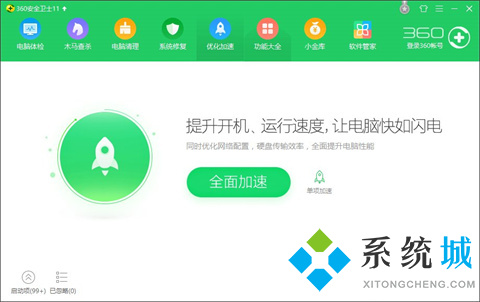
3、磁盤碎片整理,打開“我的電腦”,鼠標右鍵點擊C盤。選擇屬性
在屬性界面選擇工具–>立即進行碎片整理–>選擇C盤–>點擊磁盤碎片整理。

三、開機速度慢
1、使用360安全衛士對電腦就行清理。
打開360安全衛士,點擊右下方“電腦清理”,在電腦清理界面點擊右上方“一鍵掃描”–>掃描完成,點擊右上方“一鍵清理”即可。

2、使用360安全衛士關閉開機啟動項。
打開使用360安全衛士,點擊左下方“優化加速”在優化加速界面右下方點擊“啟動項”,在啟動項界面,上方點擊“啟動項”和“開機時間”,選擇需要關閉的開機啟動項目,計劃任務,自啟插件。
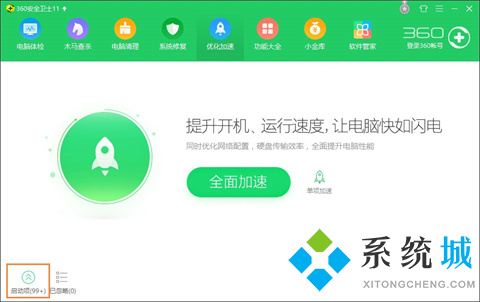
四、硬件或系統需要升級
在桌面點擊‘計算機’-‘屬性’,就可以查看電腦的各項具體配置了。如果我們平常需要用的軟件很多,但是內存只有2G,這個時候就可以考慮對內存進行一次升級。也可以將原本32位的系統升級到64位。
五、重裝系統
這是最簡單粗暴的方法,如果什么方法都試過了,那么就試試這個方法吧,這里推薦:胖爪裝機大師,這款軟件可以說是很優秀的重裝軟件,能夠快速解決黑屏問題哦。具體的重裝步驟如下:
第一步:最先大家必須應用一臺能夠正常的運用的筆記本來將人們的U盤制作成PE系統。開啟胖爪裝機大師的官方網站:zj.xitongcheng.com。隨后點擊查看首頁,下載胖爪裝機大師,以后開啟此軟件。
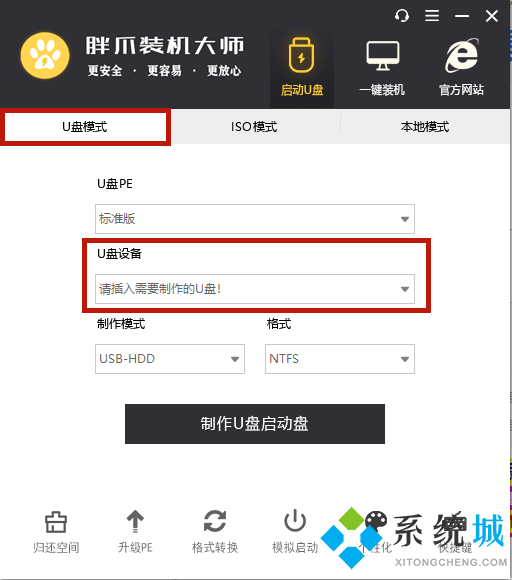
第二步:打開軟件,此刻我們可以看到軟件提醒大家插進必須 制作的U盤。將U盤插進,系統就會自動檢索當今U盤的信息。
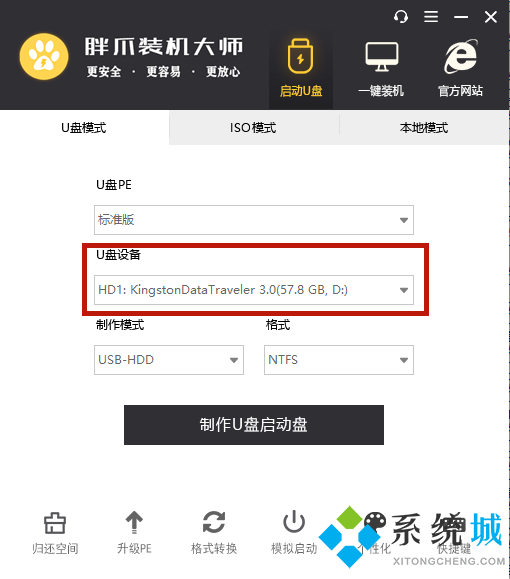
第三步:在軟件鑒別進行U盤信息之后,挑選“制作方式”為“USB-HDD”,文件格式為“NTFS”,以后點一下“制作U盤啟動盤”。
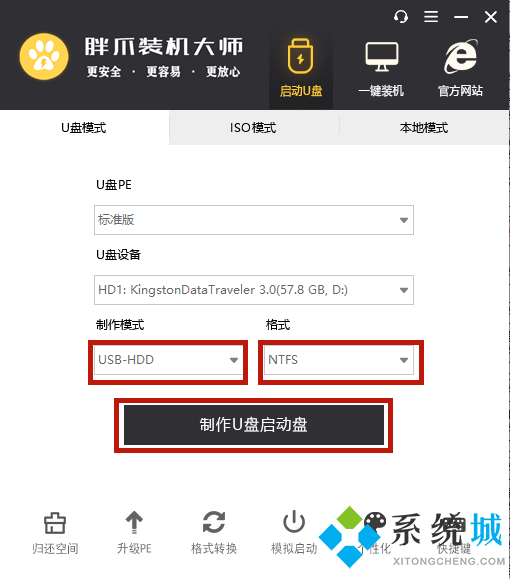
第四步:之后大家點一下要想制作的系統,我在這里以風林火山win1064位為例子。挑選結束后點一下“開始制作”,軟件就會全自動下載pe系統和剛挑選的系統。在下載進行完成以后軟件就會全自動將U盤制作為pe啟動盤。在這里全過程中請不要拔出來U盤,耐心等待。
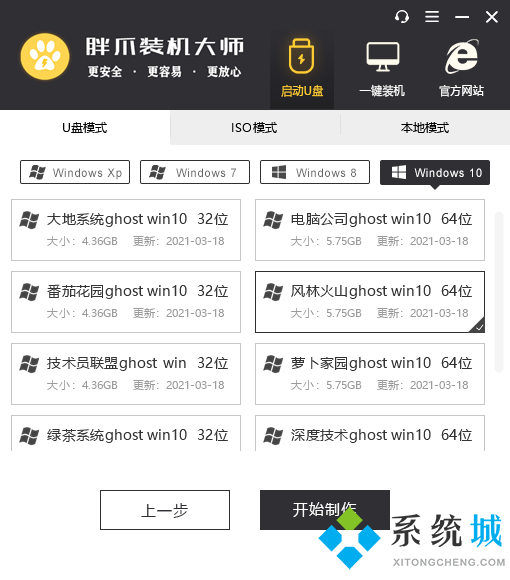
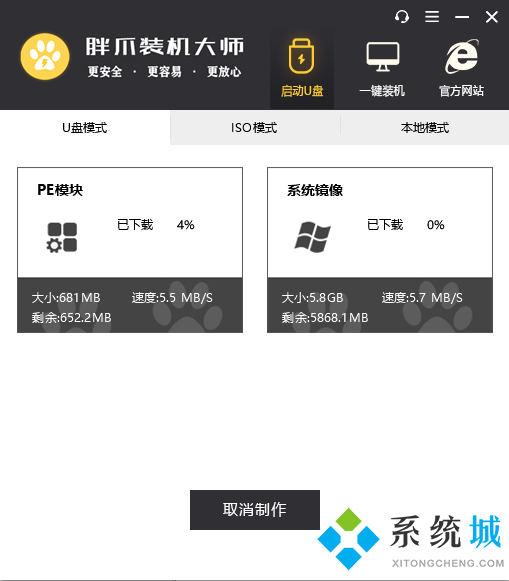
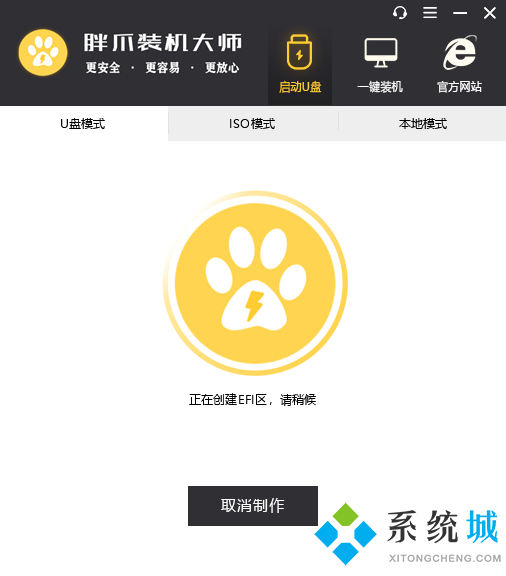
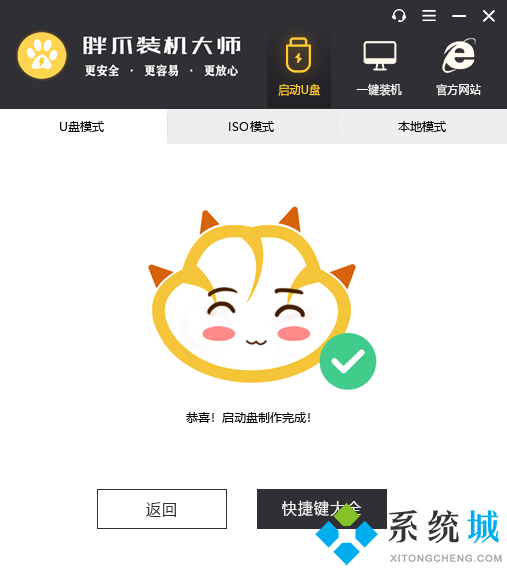
第五步:之后大家點擊的“鍵盤快捷鍵”選擇項,查詢計算機的bios啟動快捷鍵,假如不清楚自身筆記本主板的種類,能夠試著F5.f8.f12或是DEL鍵。進入bios網頁頁面以后,將運行方法改成U盤運行。以后就可以一切正常進到pe系統頁面了。
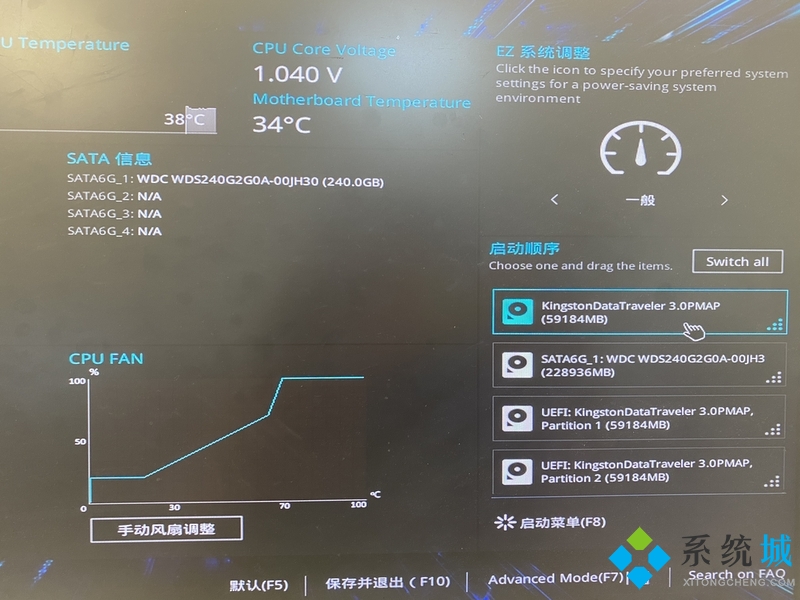
第六步:在進到U盤的PE系統之后,挑選以前下載的系統,點一下開始安裝,以后系統就會自動式進到安裝過程。直到系統文檔載入結束之后,電腦上會自行進到重新啟動。此刻必須 拔出U盤,之后等系統進行安裝就可以了。最終大家就可以隨意應用重新安裝后的win10系統了。
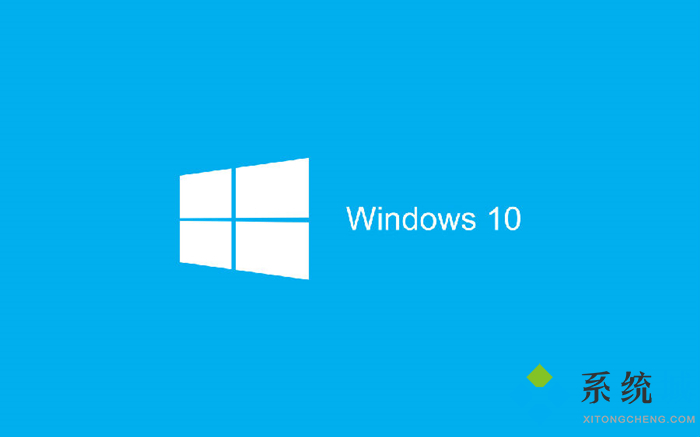
總結:
一、刪除不需要的軟件
二、清理C盤臨時文件,注冊表,磁盤碎片整理
三、開機速度慢
四、硬件或系統需要升級
五、重裝系統
以上的全部內容就是系統為大家提供的電腦反應很慢遲鈍該怎么辦的五種具體操作方法介紹啦~希望對大家有幫助~系統感謝您的閱讀!
- monterey12.1正式版無法檢測更新詳情0次
- zui13更新計劃詳細介紹0次
- 優麒麟u盤安裝詳細教程0次
- 優麒麟和銀河麒麟區別詳細介紹0次
- monterey屏幕鏡像使用教程0次
- monterey關閉sip教程0次
- 優麒麟操作系統詳細評測0次
- monterey支持多設備互動嗎詳情0次
- 優麒麟中文設置教程0次
- monterey和bigsur區別詳細介紹0次
周
月











